coreldraw x8绿色版是基于官方版而修改的一个版本,一般又称为cdrx8,此版本最大的特色在于已经实现绿色,并且是免安装版,解压即可使用,可以轻松帮助设计师、艺术家和所有用户在同样时间内完成更多更丰富更优质的作品。与x7版本相比,x8版本更为强大,不仅仅是新增了许多实用功能,而且对于高品质的用户体验个性化操作流也做出了一些改变,使用户通过喜欢的工具轻松进行工作。比如coreldraw x8通过更新的界面和自定义图标大小、桌面和窗口边框颜色,使设计空间满足您的需求。而且软件增加了全新的Corel Font Manager X8浏览和组织项目的字体,此外通过在该应用程序中购买应用程序、插件和宏来扩展创新工具集合。
同时coreldraw x8还增加了全新的欢迎屏幕,可以轻松访问应用程序资源,并快速完成常见任务,如打开文件以及从模板启动文件。另外还可以访问学习资源、产品信息和替代应用程序工作区;并且获取应用程序、插件和扩展。目前欢迎屏幕包括立即开始文件、工作区选择、新增功能、学习资源、启发用户灵感的作品库、应用程序更新、提示与技巧、视频教程、官网以及成员与订阅信息。

coreldraw x8新功能
一、对 UltraHD 4K 显示屏的支持
更新的界面以及对 4K 显示器的支持意味着您可以轻松查看coreldraw x8 和 Corel PHOTO-PAINT,甚至在 UltraHD(超高清)等大多数高清显示器上也是如此。这使您可以编辑原生分辨率的照片,并且查看图像中的细节。通过增加可处理的像素,您可以并排打开多个窗口以提高工作流程的效率。

二、高级多显示器支持
为了帮助图形专家很大程度利用设计空间,coreldraw x8和 Corel PHOTO-PAINT 已经过优化,在 DPI 不同的多个显示器以及所有受支持操作系统上都可正常工作。这可确保 UI 元素正确缩放,并且清晰地显示在任何分辨率的屏幕上。例如,您可以将文档拖动到应用程序窗口之外,并将其放置在第二个屏幕中,使一个显示器专用于绘图或图像,将另一个显示器用于频繁使用的泊坞窗和工具栏。

三、对 Windows 10 的支持
凭借我们对高品质用户体验的不懈追求,coreldraw x8与 Windows 10 完全兼容,而且已获得其相关认证。Corel 提供用户在全球流行的的操作系统上工作时所需的可靠性和性能。

四、改进的"提示"泊坞窗
"提示"泊坞窗是包含宝贵学习资源的中心,旨在帮助减少新用户的学习周期。它可以动态显示有关当前选择的工具的上下文相关信息,并且提供指向相关信息的链接。coreldraw x8中的"提示"泊坞窗已增强,现在使您可以快速访问其他资源,例如视频提示、更长的视频以及书面教程,以便您不必进行搜索即可更详细地了解某个工具或功能。

五、拆分对象
通过增强的"刻刀"工具,您可以沿直线、手绘线或贝塞尔线拆分矢量对象、文本和位图。您可以在拆分对象之间创建间隙,或使它们重叠。您也可以选择是将轮廓转换为可处理的曲线对象,还是将它们保留为轮廓。如果您不确定,CorelDRAW 通过自动选择可以很好保留轮廓外观的选项,从而消除任何不确定性。

六、选择相邻节点
coreldraw x8提供增强的节点选择功能,简化了对复杂形状的处理。现在,您可以在按住 Shift 的同时使用形状工具,来选择曲线上的相邻节点。您还可以更改选择节点的方向。
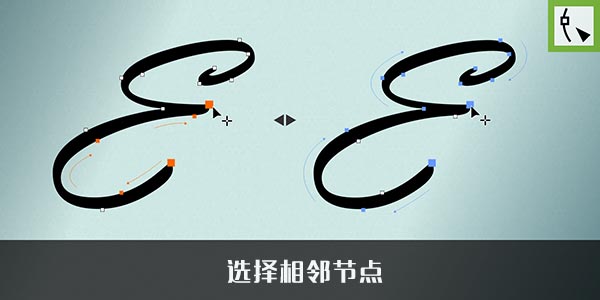
七、更正透视变形
使用coreldraw x8和 Corel PHOTO-PAINT 中增强的"矫正图像"对话框,您可以更正包含直线和平面的照片中的透视变形。现在只需单击几下,即可轻松修复以错误透视或以某个角度而不是正面显示的建筑物、地标或对象的照片。

八 、完全可自定义的 UI
coreldraw x8提供比以往更多的 UI 自定义选项,使您可以定制设计空间来创建独特的工作环境。全新重新设计的图标允许放大 250%,并且您可以通过选择主题来变亮或变暗应用程序背景。
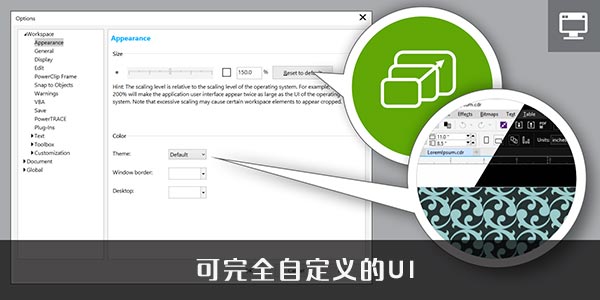
九、自定义桌面颜色
coreldraw x8提供灵活的桌面颜色方案选项。您可以在 CorelDRAW 中更改绘图页面周围区域的颜色,或在 Corel PHOTO-PAINT 中更改图像以设置每个项目的很好环境,降低总体工作区对比度,或者提高设计元素的清晰度。
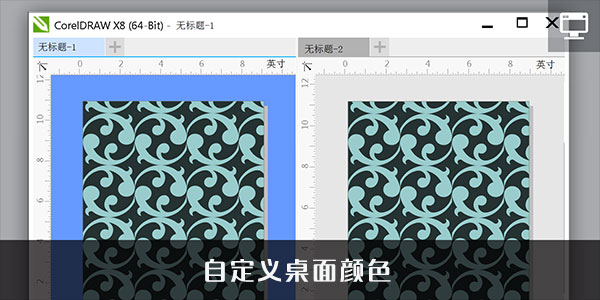
如何用coreldraw x8制作条形码?
第一步:
打开coreldraw x8,点击“新建文档”。
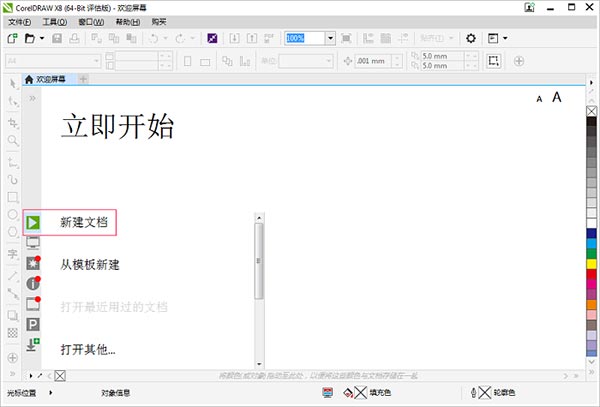
第二步:
点击菜单栏的“对象”选项,在下拉列表里选中第一项“插入条码”。
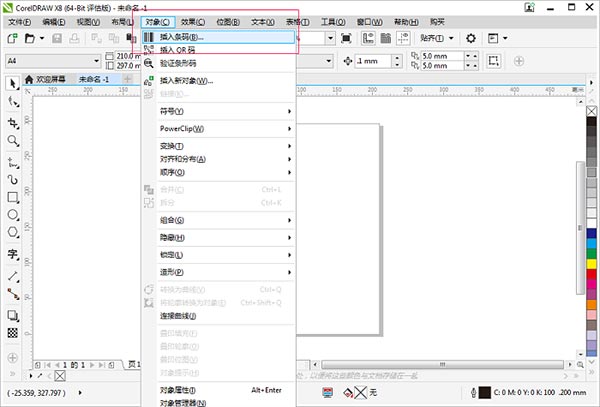
第三步:
在“从下列行业标准格式中选择一个:”找到并选中“EAN-13”选项。
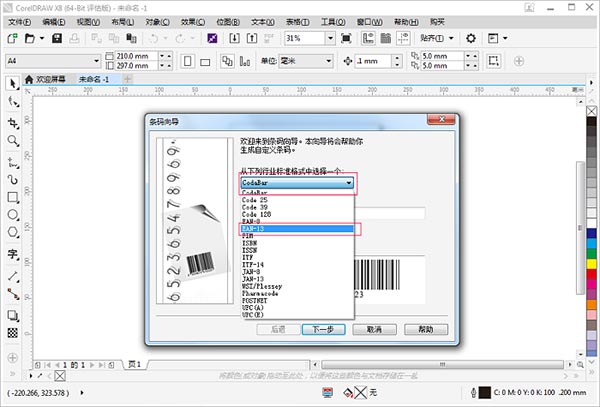
第四步:
输入我们的条形码数字(如12345678901212345),点击“下一步”。
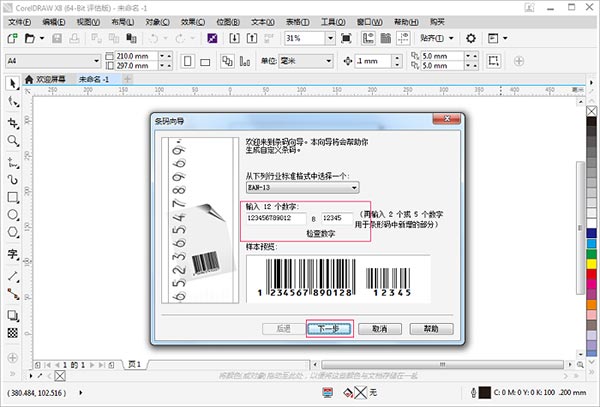
第五步:
条形码打印设置,直接点击“下一步”。(默认选项即可无需改动)
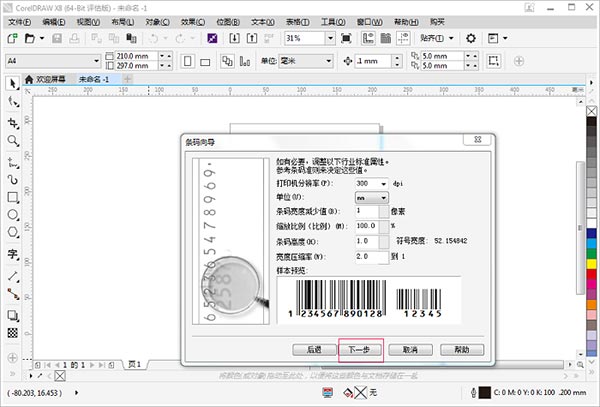
第六步:
条形码版面设置,点击“完成”。(默认选项即可无需改动)
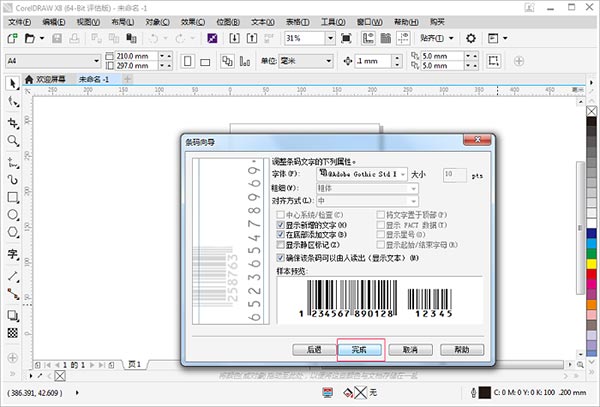
这样我们就制作完成了我们的条形码。
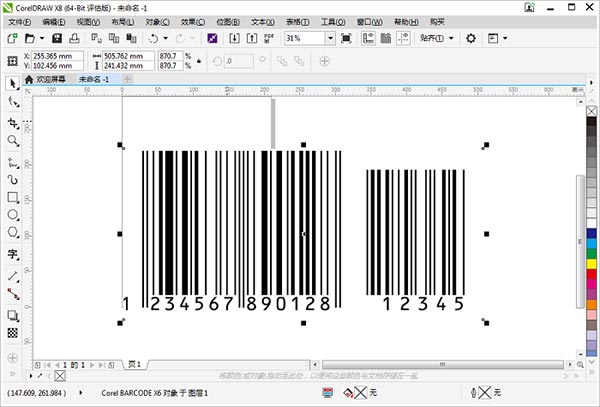
coreldraw x8新增功能和增强功能
一、新增功能
1、支持 UltraHD 4K 显示器&
2、高级多监视器支持&
3、Windows 10 系统的支持
4、自定义桌面颜色
5、完全可扩展和自定义 UI
6、支持实时实时触笔 (RTS)
7、隐藏和显示对象
8、复制曲线段
9、提供增强节点选择
10、字体管理器
11、字体列表框
12、修复照片中的透视失真
13、修复复制
14、阴影和高斯模糊功能
15、扩展您的创意工具集合
16、“准备和延展”泊坞窗
17、适用于横幅印刷的边框和索环
二、增强功能
1、自定义窗口边框的颜色
2、Windows 触摸支持
3、欢迎屏幕
4、编辑填充对话框
5、矢量和位图图样填充
6、增强的刻刀工具功能
7、特殊字符、符号和字形
8、字体嵌入
9、颜色样式泊坞窗
10、上下文相关对象属性泊坞窗
11、透明度
12、样式引擎和泊坞窗
13、颜色管理
14、PANTONE 专色调色板
15、提示泊坞窗
软件适用哪些领域
1、服饰和纺织品
无论您是从事丝网印刷、刺绣、服饰直接印刷还是服装行业,CorelDRAW Graphics Suite 都能为您提供时装业服装设计所需的工具。
2、广告牌和大幅面印刷
从事广告牌制造和印刷行业的专业人员依靠 CorelDRAW 强大的色彩管理引擎和出色的印前工具,创作出各种印刷艺术成品。
3、蓝图、地图和示意图
CorelDRAW 备受工程、制造和建筑公司信任,它能够提供专用的精密工具,创作详细的产品和零件插图、图表、示意图以及其他复杂的视觉效果。
4、品牌和营销
从广告和出版工作的创意专业人士,到制作内部营销材料的小型企业,CorelDRAW Graphics Suite 可提供创建出色品牌标识资产到诱人销售工具等一切项目所需的工具。
5、插图与美术
插图画家和艺术家可以将他们经典的艺术实践与 CorelDRAW 的全新矢量插图技术相结合,创作出精致美观的艺术品。
系统要求
1、Windows 10、Windows 8.1 或 Windows 7(32 位或 64 位版本),全部安装新更新的和 Service Pack
2、Intel Core i3/5/7 或 AMD Athlon 64
3、2 GB RAM内存
4、1 GB硬盘可用空间
5、鼠标/平板电脑或多点触控屏幕
6、1280 x 720 屏幕分辨率,100% 缩放 (96 dpi);1920 x 1080 屏幕分辨率,150% 缩放;以及 2560 x 1440 屏幕分辨率,200% 缩放
7、Microsoft Internet Explorer 11或更高版本
8、Microsoft .Net Framework 4.6
10、可选 DVD 驱动(用于箱安装)
11、Internet 连接
其它版本下载
-
查看详情
coreldraw2025中文完整版 v26.0.0官方版
 689.97M
689.97M
-
查看详情
coreldraw graphics suite 2025中文版 v26.0.0
 689.97M
689.97M
-
查看详情
coreldraw x5破解版 附安装教程
 506.5M
506.5M
-
查看详情
coreldraw x4简体中文正式版
 463.39M
463.39M
-
查看详情
coreldraw technical suite x7中文版
 1.61G
1.61G
-
查看详情
coreldraw2022中文订阅版 v24.1.0.360
 456M
456M
-
查看详情
coreldraw graphics suite 2022中文版 v24.1.0.360
 1.55G
1.55G
-
查看详情
coreldraw x9免费中文版 v19.0.0.328
 1G
1G
-
查看详情
coreldraw2022官方版 v24.1.0.360
 1.55G
1.55G
-
查看详情
coreldraw2021标准版 v23.5.0.506
 1.48G
1.48G
发表评论
0条评论软件排行榜
- 1Adobe Photoshop 2025中文破解版 v26.11.2
- 2coreldraw2025中文完整版 v26.0.0官方版
- 3Illustrator 2025破解版 v29.8.2.003
- 4coreldraw2019破解补丁pasmutility.dll 附使用教程
- 5adobe lightroom classic 2026中文特别版 v15.0.1 64位
- 6camera raw 18中文免费版
- 7美图秀秀经典版电脑版 v4.0.1官方版
- 8indesign 2026中文特别版 v21.0.2 64位完整版
- 9coreldraw x7序列号注册机
- 10印章制作大师绿色特别版 v11.0
热门推荐
 爱笔思画x电脑版 v13.1.1660.72M / 简体中文
爱笔思画x电脑版 v13.1.1660.72M / 简体中文 lumion pro 10.5.1中文免费版 19.14G / 简体中文
lumion pro 10.5.1中文免费版 19.14G / 简体中文 美图秀秀电脑版 v7.7.7.1官方版12.58M / 简体中文
美图秀秀电脑版 v7.7.7.1官方版12.58M / 简体中文 topaz denoise ai降噪软件汉化版 v3.7.23.69G / 简体中文
topaz denoise ai降噪软件汉化版 v3.7.23.69G / 简体中文 photozoom pro9官方版 v9.0.2106.5M / 简体中文
photozoom pro9官方版 v9.0.2106.5M / 简体中文 Painter电脑版 v7.1.1830.01M / 简体中文
Painter电脑版 v7.1.1830.01M / 简体中文 topaz mask ai汉化版 v1.3.91.78G / 简体中文
topaz mask ai汉化版 v1.3.91.78G / 简体中文 佐糖电脑版 v2.19.2官方版1.14M / 简体中文
佐糖电脑版 v2.19.2官方版1.14M / 简体中文 topaz sharpen ai 4.1.0汉化版 3.75G / 简体中文
topaz sharpen ai 4.1.0汉化版 3.75G / 简体中文 纸艺大师中文版pepakura designer v6.0.5完整版46.09M / 简体中文
纸艺大师中文版pepakura designer v6.0.5完整版46.09M / 简体中文




 爱笔思画x电脑版 v13.1.16
爱笔思画x电脑版 v13.1.16 lumion pro 10.5.1中文免费版
lumion pro 10.5.1中文免费版  美图秀秀电脑版 v7.7.7.1官方版
美图秀秀电脑版 v7.7.7.1官方版 topaz denoise ai降噪软件汉化版 v3.7.2
topaz denoise ai降噪软件汉化版 v3.7.2 photozoom pro9官方版 v9.0.2
photozoom pro9官方版 v9.0.2 Painter电脑版 v7.1.18
Painter电脑版 v7.1.18 topaz mask ai汉化版 v1.3.9
topaz mask ai汉化版 v1.3.9 佐糖电脑版 v2.19.2官方版
佐糖电脑版 v2.19.2官方版 topaz sharpen ai 4.1.0汉化版
topaz sharpen ai 4.1.0汉化版  纸艺大师中文版pepakura designer v6.0.5完整版
纸艺大师中文版pepakura designer v6.0.5完整版 赣公网安备36010602000168号
赣公网安备36010602000168号